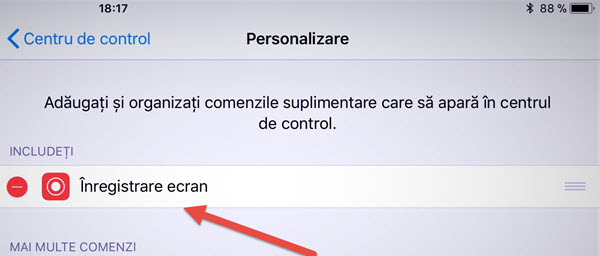
Registrazione dell'applicazione senza schermo IPhone o iPad
Di volta in volta, per vari motivi, abbiamo bisogno di registrare lo schermo, nel nostro caso su iPhone o iPad. Se ti ho mostrato come acquisire la cattura dello schermo per Windows o Android, oggi ti mostrerò come registrare lo schermo sul tuo iPhone o iPad attraverso una funzione nativa di iNOS 11.
Registrazione dell'applicazione senza schermo IPhone o iPad.
In iOS 11, la funzione di registrazione dello schermo è stata introdotta in modo nativo, senza la necessità di un'applicazione di terze parti.
La funzione può essere attivata molto facilmente.
Come abilitare la registrazione dello schermo su iPhone o iPad?
Entra in:
Configurări > Centru de control > Personalizare comenzi > Din lista de jos, apăsați pe plusul verde ca sa adăugați sus: "Înregistrare ecran".
Come usiamo la funzione di registrazione dello schermo su iPhone e iPad?
Sul tuo iPhone o iPad, trascina verso l'alto nella parte inferiore dello schermo per visualizzare "Control Center".
In "Control Center" avrai un nuovo comando per registrare lo schermo.
Quali dispositivi iPhone e iPad vanno alla registrazione dello schermo?
La registrazione dello schermo funziona su qualsiasi dispositivo iOS 11, ovvero:
Da iPhone 5 in su
Da iPad Mini 2 verso l'alto
Sulla generazione di iPod touch di 6

Registrazione dello schermo su altri sistemi operativi.
Tutorial di Screen Capture su Windows:
Gaming e scheda di acquisizione Streaming - AVerMedia diretta Gamer Portable
Bandicam, software per la cattura dello schermo e giochi
Camtasia Studio 8 migliore programma di acquisizione video del desktop
Tutorial per la registrazione dello schermo su Android:
Registra lo schermo del telefono Android con AZ Screen Recorder
AirDroid 3 per desktop, trasferimento veloce tra telefono e PC
Registrazione e distanza intercettazione chiamate da qualsiasi telefono Android
Tutorial Screen Recording su Linux:
Come catturare video desktop Ubuntu Linux
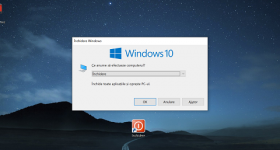







Mi piacerebbe anche un tutorial su come creare un'immagine ISO con un Windows 7 AIO (All in One) in futuro. Ho già un kit con Windows 7 professionale x64 SP1, e voglio cambiare questo kit in modo che quando installo di Windows è possibile scegliere la versione che vogliono (Starter, Home Basic, Home Premium, Professional, Ultimate) e quale architettura voglio (x86 o x64).
Non complicare il cambiamento, fare qualcosa di simile a un kit (Windows 7 Sp1 AIO (x86x64) 11in2 es-es (USB3.0) Nov2017) e metterlo in uno stik con Rufus e hanno risolto il problema.